Hur man stänger av adaptiv ljusstyrka i Windows 11
När du aktiverar adaptiv ljusstyrka ger Windows optimal ljusstyrka och kontrastnivåer samtidigt som du sparar ström och förlänger batteritiden. Det finns också ett manuellt alternativ för att finjustera ljusstyrkan för bästa visningsupplevelse. Windows Adaptive Brightness- inställningar är användbara i alla ljusförhållanden. Det säkerställer att din skärm är läsbar oavsett var du är: i ett mörkt rum eller i direkt solljus. I scenarier där din dator inte visar innehåll av bästa kvalitet på din skärm, kan du använda det manuella alternativet för att finjustera ljusstyrkan också. Därför ger vi dig en användbar guide som lär dig hur du stänger av adaptiv ljusstyrka i Windows 11 .
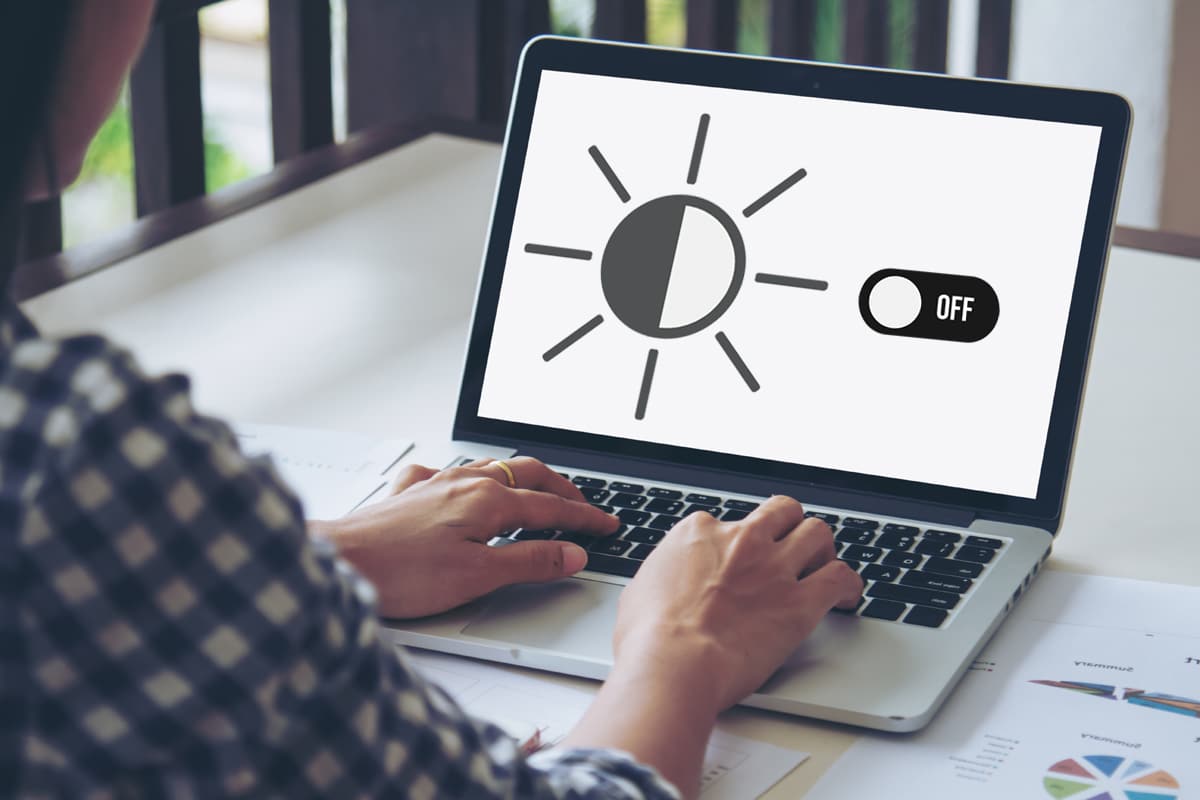
Hur man stänger av eller inaktiverar adaptiv ljusstyrka i Windows 11(How to Turn Off or Disable Adaptive Brightness in Windows 11)
Windows Adaptive Brightness -funktion gör skärmen läsbar i alla ljusförhållanden; oavsett om du befinner dig i ett mörkt rum, i solljus eller i en miljö med dålig belysning. Men om den här funktionen inte hjälper dig kan du inaktivera automatisk ljusstyrka på Windows 11(disable automatic brightness on Windows 11) enligt följande:
1. Tryck på Windows + I -tangenterna(keys) samtidigt för att öppna appen Inställningar .(Settings)
2. I avsnittet System klickar du på Visa(Display) , som visas.

3. Klicka här på rutan Ljusstyrka(Brightness) .
4. Avmarkera nu rutan märkt Hjälp att förbättra batteriet genom att optimera innehållet som visas och ljusstyrkan.(Help improve battery by optimizing the content shown and brightness.)

Läs också(Also Read) : Windows 11 Tangentbordsgenvägar(Windows 11 Keyboard Shortcuts)
Hur man slår på eller aktiverar adaptiv ljusstyrka i Windows 11(How to Turn on or Enable Adaptive Brightness in Windows 11)
Stegen för att aktivera nämnda inställningar förblir desamma.
1. Gå till Settings > System > Display , som tidigare.

2. Markera helt enkelt rutan märkt Hjälp att förbättra batteriet genom att optimera innehållet som visas och ljusstyrkan(Help improve battery by optimizing the content shown and brightness ) för att aktivera automatisk innehållsljusstyrka.

Rekommenderad:(Recommended:)
- Hur man inaktiverar BitLocker i Windows 10(How to Disable BitLocker in Windows 10)
- Hur man inaktiverar startprogram i Windows 11(How to Disable Startup Programs in Windows 11)
- Hur man ändrar bakgrundsbild på Windows 11(How to Change Wallpaper on Windows 11)
Vi hoppas att du tyckte att den här artikeln var intressant och användbar om hur du slår på eller av adaptiv ljusstyrka i Windows 11(how to turn on or off adaptive brightness in Windows 11) . Du kan skicka dina förslag och frågor i kommentarsfältet nedan. Väntar på att höra från dig!
Related posts
Hur man ändrar skärmens ljusstyrka i Windows 11
Hur man aktiverar eller inaktiverar adaptiv ljusstyrka i Windows 10
Fix Den här datorn kan inte köra Windows 11 Error
Hur man ändrar bakgrundsbild på Windows 11
Hur man installerar Windows 11 på äldre BIOS
Så här aktiverar du Chrome Remote Desktop på Windows 11
Hur man installerar XPS Viewer i Windows 11
Hur man uppdaterar appar på Windows 11
Hur man får svart markör i Windows 11
Hur man partitionerar hårddisken i Windows 11
Hur man ställer in Notepad++ som standard i Windows 11
Fix Halo Infinite Alla Fireteam-medlemmar är inte på samma version i Windows 11
Hur man använder Sticky Notes i Windows 11
Hur man aktiverar eller inaktiverar en tjänst i Windows 11
Hur man kör File Explorer som administratör i Windows 11
Hur man aktiverar viloläge i Windows 11
Hur man skapar en PDF-fil i Windows 11
Hur man aktiverar eller inaktiverar Compact OS i Windows 11
Hur man installerar grafikverktyget i Windows 11
Hur man aktiverar eller inaktiverar mobil hotspot i Windows 11
